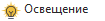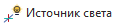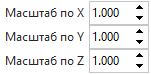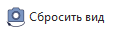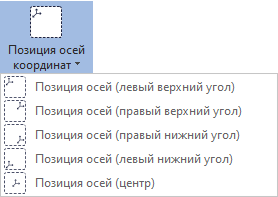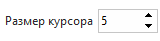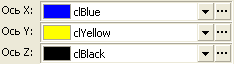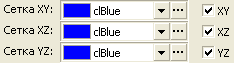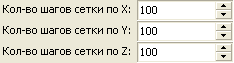Просмотрщик GEOMIX3D VIEWER¶
Общие сведения¶
Запуск 3D модуля¶
Запуск модуля возможен двумя способами:
Первый способ через меню Вид ();
Второй способ представляет собой запуск нажатием комбинации клавиш: Ctrl+3, Ctrl+2
После запуска модуля одним из перечисленных выше способов, начнётся загрузка выведенной картографической информации в 3D модуль, сопровождаемая полосой прогресса. По завершении процесса загрузки и процесса формирование трехмерной сцены откроется основное окно 3D модуля (Рис. 429). Продолжительность процессов загрузки и формирования трехмерной сцены зависит от объема выводимой информации.
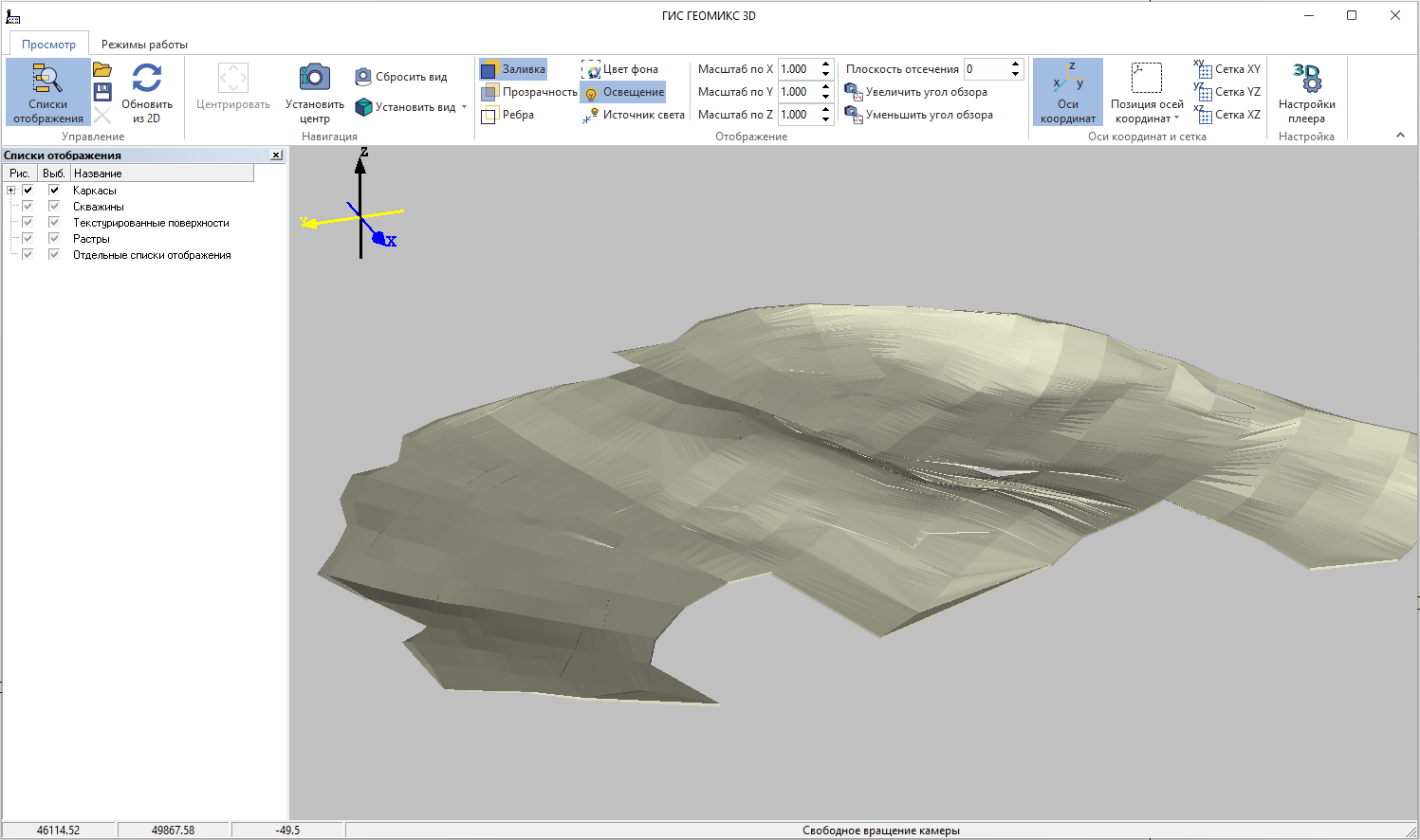
Рис. 429 Основное окно 3D модуля¶
Основное окно 3D модуля может открываться как отдельно от главного окна (находясь при этом над ним), так и «примагничиваться» к краям главного окна.
Основное окно 3D модуля¶
На Основном окне 3D модуля можно выделить следующие области (см. Рис. 429):
Главная панель инструментов.
Рабочая область.
Панель состояния.
Главная панель инструментов: На панель инструментов вынесены наиболее необходимые средства управления рисовкой сцены а также кнопки запуска отдельных режимов работы 3D модуля.

Рис. 430 Главная панель инструментов¶
Рабочая область: На данную область окна происходит рисование всей сцены. Помимо вывода картографических объектов на рабочую область выводится ряд служебных объектов: оси координат, сетка (показывающая границу сцены), элементы выбора объектов и т.д. Рабочая область является интерактивным полем, по средствам мыши пользователь может менятьориентацию, масштаб и положения сцены, а так же осуществлять выбор и редактирование отдельных элементов сцены.
Панель состояния: В правой части панели состояния находятся 3 поля в которые выводятся координаты (X, Y и Z соответственно) точки находящейся под курсором пользователя.

Рис. 431 Панель состояния (координаты)¶
Если курсор пользователя находится над несколькими графическими объектами, то координата будет взята у объекта находящегося ближе к «плоскости экрана». В случае если под курсором пользователя нет графических объектов, поля останутся пустыми.
В левой части панели находится поле с названием текущего режима работы 3D модуля.

Рис. 432 Панель состояния (режим работы)¶
3D модуль может находиться в одном из следующих режимов работы:
свободное вращение камеры;
выбор нового центра вращения камеры;
выбор позиции источника освещения;
работа с редактором каркасов;
работа с редактором линий;
режим выбора примитивов;
режим выбора примитивов (Cont);
режим выбора произвольной точки;
По умолчанию 3D модуль находится в режиме – «свободное вращение камеры». Отдельные режимы работы могут менять интерпретацию команд пользователя под свою задачу, таким образом, расширяя функциональные возможности модуля.
Управление камерой¶
В независимости от выбранного в текущий момент режима работы 3D модуля, навигация по трехмерной сцене осуществляется одними и теме же манипуляциями мыши. Доступны следующие воздействия на камеру.
Вращение камеры.
Сдвиг камеры.
Приближение/отдаление камеры.
Вращение камеры происходит вокруг некоторой точки (центр вращения камеры) на текущей сцене. Чтобы начать вращение камеры пользователь должен переместить курсор мыши на рабочую область окна 3D модуля, нажать на левую кнопку мыши (ЛКМ) и, не отпуская ее, переместить указатель. Принцип вращение камеры реализован по аналогии с вращением глобуса (за тем лишь исключением, что камера вращается не вокруг оси, а вокруг отдельной точки, по кратчайшим расстояниям), т.е. в момент нажатия ЛКМ на описывающей сцену сфере выбирается некоторая точка, и далее при смещении указателя мыши, углы наклона камеры устанавливаются так, чтобы выбранная точка находилась под новой позицией указателя.
Сдвиг камеры осуществляется следующим способом: пользователь помещает курсор мыши на Рабочую область окна 3D модуля, нажав одновременно на правую (ПКМ) и левую кнопки мыши перемещает указатель. При сдвиге, камера меняет свое положение таким образом, чтобы точка, находящаяся под указателем мыши, в момент нажатия ЛКМ и ПКМ, после смещения так же находилась под указателем мыши. Сдвиг камеры не меняет ее углов наклона, но перемещает центр вращения камеры в плоскости параллельной экрану пользователя.
Приближение/отдаление камеры позволяет увеличивать или уменьшать масштаб выводимой на экране информации. Чтобы начать масштабирование пользователь должен переместить курсор мыши на рабочую область окна 3D модуля, нажать ПКМ и, не отпуская ее, переместить указатель вверх или вниз.
В момент запуска 3D модуля камера устанавливается таким образом, чтобы центр вращения камеры соответствовал геометрическому центру всей сцены, а отдаление камеры выбирается так, чтобы вся выведенная сцена помещалась на экране. Кроме того, камера смотрит на сцену таким образом, чтобы плоскость XY находилась параллельно экрану пользователя (ось X направлена вверх, ось Y вправо), а ось Z была направлена на экран. Такое положение камеры принимается как положение по умолчанию.
Интерфейс пользователя¶
Главная панель инструментов¶
В верхней части основного окна 3D модуля находится главная панель инструментов, которая служит для быстрого доступа к часто используемым функциям редактора. Отдельные элементы главной панели инструментов объединены в группы схожих по назначению команд.
Элемент: |
Описание: |
|---|---|
|
Открытие окна настроек 3D модуля |
|
Открытие окна менеджера списков отображения и менеджера каркасных проектов |
|
Открытие окна созданиявидеоролика |
|
Принудительная перерисовка 3D сцены |
|
Включение/выключение освещения сцены |
|
Перевод 3D модуля в режим выбора позиции источника освещения и обратно |
|
Открытие окна выбора цвета заливки фона 3D сцены |
|
Меню настройки формата отображения полигонов сцены |
|
Установка позиции плоскости отсечения сцены |
|
Коэффициенты растяжения сцены вдоль осей X, Y и Z соответственно |
|
Кнопки увеличения и уменьшения угла обзора камеры |
|
Установка параметров камеры в значения по умолчанию (камера займет позицию как при запуске 3D модуля) |
|
Перевод 3D модуля в режим выбора центра вращения камеры и обратно |
|
Переключение вида проекции сцены (в о всех видах проекции кроме 3D отключено вращение камеры) |
|
Включение/выключение отображения осей координат |
|
Выбор позиции на рабочей области, в которой буду рисоваться оси координат |
|
Кнопки включения/выключения рисовки сеток. Сетки рисуются параллельно координатным плоскостям,ограничиваясь размерами сцены. Точка пересечения всех трех плоскостей сеток обозначает центр вращения камеры |
|
Перевод 3D модуля в режим выбора примитивов и обратно |
|
Перевод 3D модуля в режим ввода ломаной и обратно |
|
Установка размеров области выбора для указателя мыши |
Окно настроек 3D модуля¶
В окне настроек собраны все элементы управления работой 3D модуля. С помощью этого окна пользователь может конфигурировать модуль под решение своих задач. Отдельные элементы этого окна продублированы на главной панели инструментов. Для удобства навигации в окне, элементы разбиты на 3 вкладки:
Общие.
Оси координат и сетка.
Освещение.
На всех вкладках, около нижней границы вкладки, находится кнопа «По умолчанию». Данная кнопка позволяет сбросить все настройки активной вкладки в начальные значения.
Вкладка Общие:
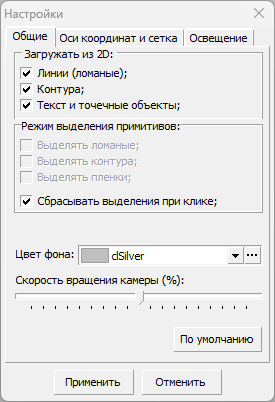
Рис. 433 Вкладка Общие (окно Настройки)¶
Элемент: |
Описание: |
|---|---|
|
Включение/выключение загрузки соответствующих элементов в 3D модуль из основной программы |
|
Элементы управления фильтрами выделения примитивов, последний элемент определяет, будет ли происходить сбрасывание выделения при одинарном клике в пустое место на рабочей области |
|
Толщина линии сечения пленок каркасов, текущим слоем карты в основной программе. Линии сечения рисуются только для пленок активного (загруженного в редактор) проекта каркасов |
|
Элемент настройки цвета фоновой заливки рабочей области |
|
Элемент настройки чувствительности камеры к смещению курсора в режиме вращения |
Вкладка Оси координат и сетка:

Рис. 434 Вкладка Оси координат и сетка (окно Настройки)¶
Элемент: |
Описание: |
|---|---|
|
Включение/выключение отображения осей координат |
|
Элементы настройки цвета соответствующих осей координат |
|
Элемент настройки толщины линий осей координат |
|
В левой части элементы управления цветом соответствующих координатных сеток, а справа элементы включения/выключения рисовки отдельных сеток |
|
Элементы настройки частоты координатных сеток по соответствующим осям |
Вкладка освещение:
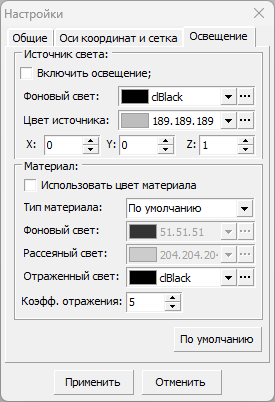
Рис. 435 Вкладка Освещение (окно Настройки)¶
Элемент: |
Описание: |
|---|---|
|
Включение/выключение освещения сцены |
|
Элементы настройки цветов источника освещения и фоновой составляющей освещения |
|
Элементы настройки позиции источника освещения |
Менеджер списков отображения¶
Список отображения – группа графических примитивов (точек, линий или треугольников) объединенных по некоторому логическому принципу. Например: отдельным списком отображения будет набор примитивов относящихся к отдельному слою карты.
Менеджер списков находится в верхней части окна, открывающегося по нажатию соответствующей кнопки на главной панели управления (нижняя часть окна отведена под менеджер каркасных проектов). По умолчанию окно откроется в левой части рабочей области 3D модуля.
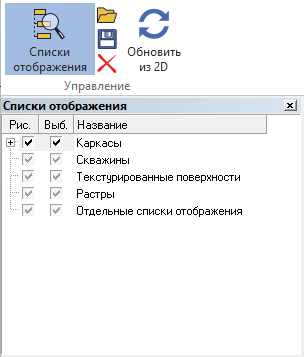
Рис. 436 Менеджер списков отображения¶
В верхней части менеджера списка отображения находится панель управления, на которую вынесены следующие элементы.
Элемент: |
Описание: |
|---|---|
|
Открытие диалогового окна импорта списка отображения из файла |
|
Открытие диалогового окна экспорта отдельного списка отображения или всех списков выбранного типа в файл |
|
Удаление выбранного списка отображения или всех списков выбранного типа |
|
Открытие диалогового окна создания нового типа списков отображения |
В нижней части находится список загруженных в 3D модуль списков отображения. Для упрощения навигации и управления списками они группируются по типам. Тип дисплейного списка характеризуется названием и описанием. По умолчанию все дисплейные списки, загруженные из основной программы и соответствующие отображаемым в данный момент слоям, сгруппированы под типом «Карты». Каждая строка, соответствующая списку отображения или отдельному типу начинается двумя чекбоксами (элементы с галочкой). Данные элементы находятся в столбцах с заголовками V и S (V – visible и S – selectable соответственно). Первый чекбокс позволяет включать/выключать отображения отдельного дисплейного списка или группы дисплейных списков на рабочей области. Второй чекбокс включает/выключает возможность выбора (имеется ввиду выбор примитивов с помощью мыши в режимах «работа с редактором каркасов» и «режим выбора примитивов») элементов находящиеся в соответствующем списке отображения или во всех списках указанного типа.